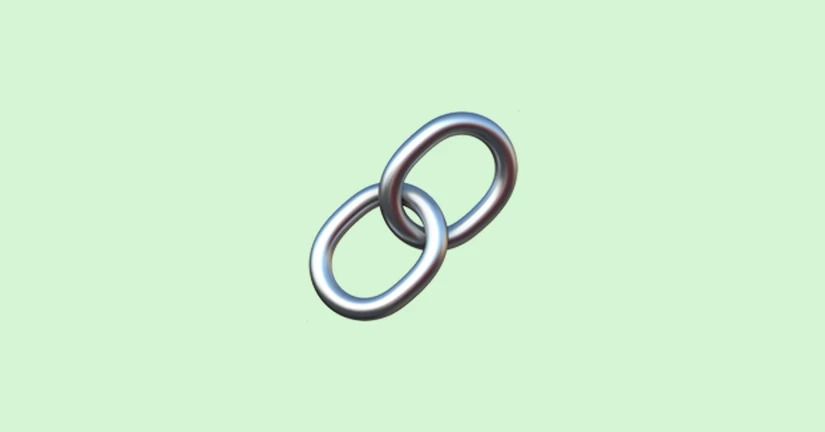カテゴリー
投稿・掲載
写真を投稿・掲載するための手順や便利な機能をまとめています。新規アップロードの方法、キャプションやタグの編集、公開・非公開の設定、掲載申請の流れなど、クリエイターがスムーズに作品を発表できるようサポートします。初めての投稿から運用のコツまで、より効果的に行うための情報をご活用ください。
写真をアップロードする
アカウント登録後、ホーム画面等の「投稿」ボタンをタップすることで簡単に写真をアップロードすることができます。 何度試してもアップロードが完了しない場合は、 写真をアップロードできない をご参照ください。 モバイルアプリ(iOS / Android)での操作 1. ご利用の端末でアプリを開き、cizucuアカウントにログインします。 2. ホーム画面等にある「投稿」ボタンをタップします。 1. ※ ハッシュタグ詳細画面やコンテスト詳細画面からも投稿が可能です。 3. キャプションや各種項目などを設定します。 4. 「投稿」ボタンをタップします。 ウェブアプリでの操作 1. ご利用の端末でcizucuを開き、cizucuアカウントにログインします。 2. 画面上部もしくはメニューにある「写真を投稿」ボタンをクリックします。 3. キャプションや各種項目などを設定します。 4. 「投稿」ボタンをタップします。 投稿時のポイント - マーケットプレイスに掲載する場合でも、フォトコンテストに応募することは可能です。 - キャプションやハッシュタグを記載することで、cizucu内での検索はもちろん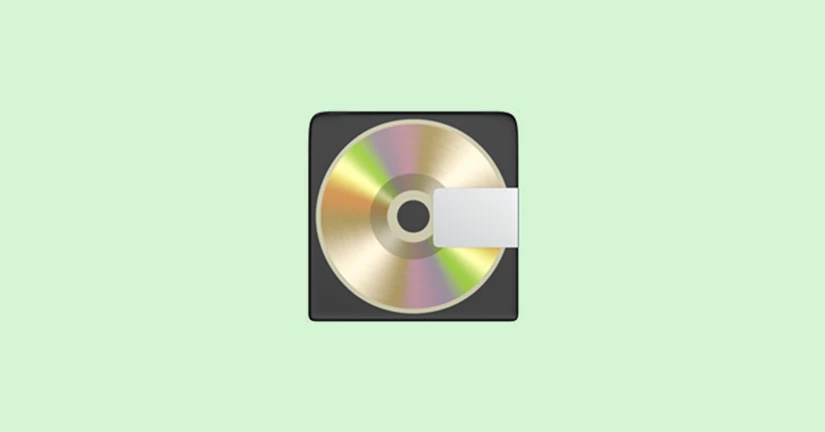
作品情報を編集する
情報を編集したい写真の詳細画面にアクセスし、編集を行うことでキャプションやハッシュタグ、ステータスを変更することができます。 キャプションやハッシュタグは、cizucu内での検索はもちろんのこと、適切な情報を記載しておくことで検索サイトから見つけてもらいやすくなります。 また、風景や資料的な写真の場合、撮影地や撮影年月日、撮影時の状況など購入検討される方にとって有用な情報をコメントに入れておくと、よりコレクション・ダウンロードにつながりやすくなります。 作品情報を編集する モバイルアプリ(iOS / Android)での操作 1. ご利用の端末でアプリを開き、cizucuアカウントにログインします。 2. 作品情報を編集したい写真の詳細画面にアクセスします。 3. 画面右上にある「...」ボタンをタップします。 4. 「編集」をタップします。 5. キャプション・ハッシュタグ、ステータスなど変更したい内容を編集します。 6. 「変更を保存」ボタンをタップします。 ウェブアプリでの操作 1. ご利用の端末でcizucuを開き、cizucuアカウントにログインします。 2. 作品情報を編集
掲載申請を行う
写真の投稿・編集時に、「ダウンロードを許可」項目を ON にすることで掲載申請を行うことができます。 審査を通過した作品は、世界中のクリエイター・デザイナーの方々がダウンロードすることができるようになり、投稿者は対価として 感謝のメッセージ を受け取ることができます。 掲載審査の結果を確認する 出品申請による審査の結果は、プッシュ通知およびアプリ内のお知らせにて通知されます。 モバイルアプリ(iOS / Android)での操作 1. ご利用の端末でアプリを開き、cizucuアカウントにログインします。 2. 「ディスカバー」タブをタップします。 3. 画面左上の「🔔」ボタンをタップします。 ウェブアプリでの操作 1. ご利用の端末でcizucuを開き、cizucuアカウントにログインします。 2. 「お知らせ」画面にアクセスします。 掲載審査が終わらない 写真作品の出品審査は、通常5 ~ 14営業日(土日祝日含まず)目安で完了いたします。ただし、連休明けや応募が殺到した場合などはそれ以上に時間がかかることもあります。 ただし、1ヶ月以上経っても審査中の状態が続く場合は、システム上の不
掲載可能な写真作品のルール
cizucuでは掲載申請されたすべての作品について審査を行なっており、ダウンロードのために必要な基準や仕様に満たしていないものについては掲載をお断りすることがございます。 また、cizucuでは下記の写真作品の登録を禁止ており、掲載申請を行うことはできません。発見次第、事前の通知なしに削除させていただく場合がございます。また繰り返し違反を行ったクリエイターには法的措置を含め対処させていただきます。 cizucuで禁止している写真作品例 - 著作権や肖像権など、第三者の権利を侵害している写真 - 不要な文字(日付やコピーライト(作者名)など)入りの写真 - 猥褻な写真 - 公序良俗に反する写真 また、cizucuでは、被写体の権利確認を完全に行うことはできません。cizucuの審査に通ったとしても、権利的に問題が完全にないということにはなりませんのでご注意ください。 AIによって生成した画像は掲載できますか いいえ、現在cizucuでは、AIで生成された画像を販売することはできません。 自分のSNSやブログ等で公開している写真は掲載できますか 問題ありません。掲載可能です。 コンテストに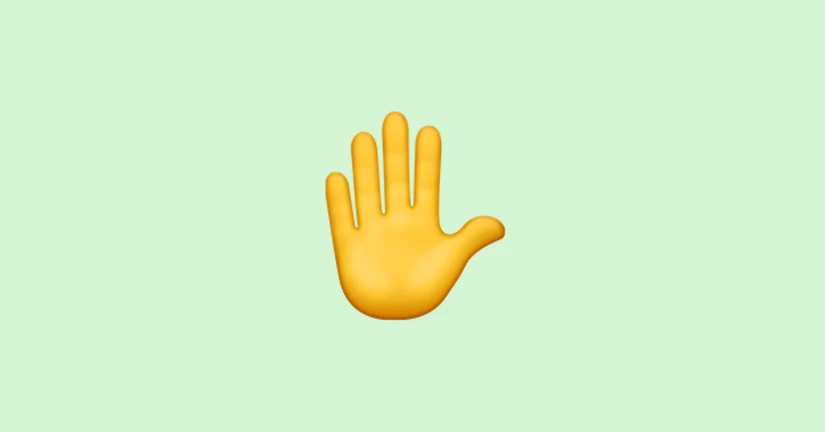
写真作品の権利
cizucuで掲載される写真作品の著作権は、クリエイターさまご本人に帰属します。 ご自身で撮影・制作していない写真を自分の作品としてアップロードすることは、他人の著作権侵害に当たる行為となりますのでおやめください。 掲載しても良い写真かどうかの権利確認をしてもらえますか 使用許諾の必要性については、被写体や撮影内容、画像の使用条件によりさまざまに異なるため、cizucuの審査ではすべての被写体の権利確認や、個別の被写体についての情報提供を行うことはできません。 購入者と権利保持者とのトラブルを避け、安全に写真作品を販売されるためにも、必ず撮影・制作の前に都度ご自身でリサーチ、確認を行ってください。 許可が必要な場合の取得についてはクリエイターさまご自身で各自責任をもって行っていただいております。 法人として写真を掲載することはできますか 法人として写真作品を掲載することは可能です。 なお、法人としてクリエイター登録をする場合は、アップロードする写真の著作権が法人に帰属する必要がございます。 故人が撮影した写真を掲載することはできますか 撮影者が故人の場合は、アップロード・出品申請される
写真のアップロードができない
下記のような場合、正常にアップロードできないことがございます。 - 対応できないファイル形式である - 1ファイルあたりの容量が100MBを超えている - カラーモードがRGB以外のファイルである - 推奨環境外のOSやブラウザを使用している - 通信回線やサーバーが混雑している 上記のいずれにも当てはまらないにも関わらずアップロードができない場合は、別のエラー原因が考えられますので、お手数ではございますがサポートチャットにてお問い合わせください。
アップロード時に写真データが破損してしまう
アップロードの際に通信が途切れたり不安定であったりすると、画像データの一部がグレーになってしまったり、線が入ることがございます。 そのような現象に見舞われた際は、一旦削除し、再度アップロードし直してください。 一部のセキュリティソフトをお使いのケースにおいても、アップロード時に画像データが破損する事象が報告されています。 手元端末では縦位置の写真が、アップロードすると横位置になってしまう ご確認されているお手元の端末上で正位置に見えていても、実際は画像データに回転が適用されていないケースもございます。 縦位置・横位置の正しくない作品は、審査で販売NGとさせていただいております。必ず画像編集ソフトなどで正しい位置に変更・保存してからアップロードを行ってください。 なお、アップロード後に、画像データの縦横だけを変更することはできません。誤ってアップロードしてしまった場合は、一旦削除したのちに再度アップロードを行なってください。 アップロードした作品が検索結果に表示されない 検索結果に表示されるロジックとして、写真を解析した結果並びにキャプション・ハッシュタグを参照しています。写真情報を編集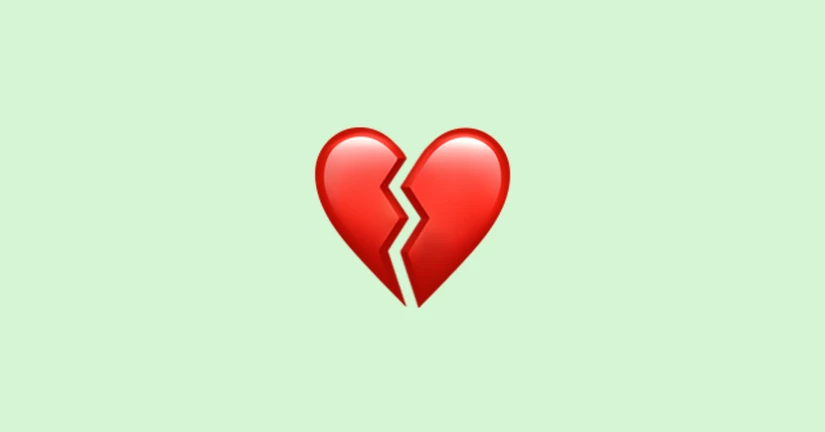
アップロードできる写真枚数に上限はありますか
いいえ、アップロード・掲載できる写真枚数には特に制限を設けておりません。 ストレージのようにお使いいただくことも可能です。
作品のID・URLを取得する
photo poster project(フォトポスタープロジェクト)への参加やクリエイターカードの制作、サポートを受ける際などに作品のID・URLが必要になる場合がございます。 モバイルアプリ・ウェブアプリのそれぞれで、作品のID・URLを確認するための手順をご説明いたします。 作品のID・URLを確認する モバイルアプリ(iOS / Android)での操作 モバイルアプリで確認できるのは、URLのみであり、IDだけを直接確認する機能はございません。URLに含まれるランダムな文字列がIDであるため、URLを送っていただくことで代替することが可能です。 1. ご利用の端末でアプリを開きます。 2. URLを確認した作品の詳細画面にアクセスします。 3. ユーザーネーム横の「↑(共有)」ボタンをタップします。 4. 「リンクをコピー」を選択することで、クリップボードにURLがコピーされます。 ウェブアプリでの操作 1. ご利用の端末でcizucuを開きます。 2. URLを確認した作品の詳細画面にアクセスします。 3. ユーザーネーム横の「↑(共有)」ボタンをクリックします。 1. ご